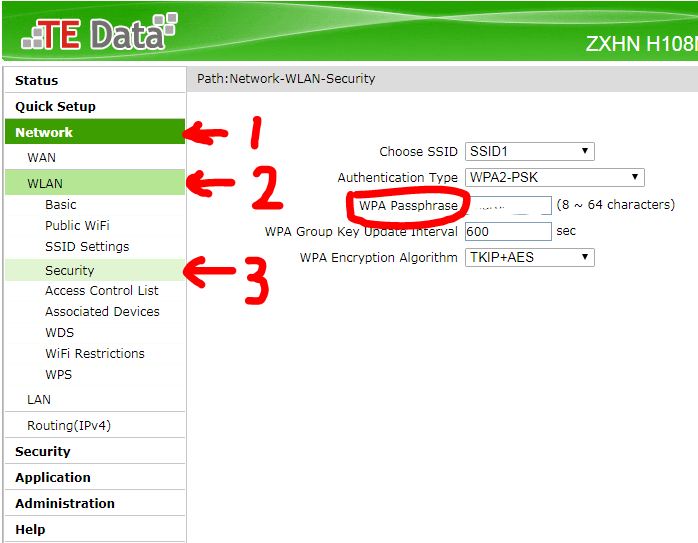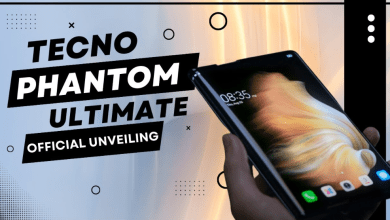Kuinka vaihdan Wi-Fi-salasanan helposti?

Monet ihmiset ihmettelevät Wi-Fi-salasanan vaihtamista, koska tämä menettely suojaa ja suojaa Internetiä tunkeutumisvaaralta, koska on ihmisiä, joilla on kyky tunkeutua verkkoon ja soluttautua siihen ilman omistajan tietämättä.
Siksi selitämme kuinka vaihtaa Wi-Fi-salasana, koska tämä menetelmä on erittäin helppo eikä vaadi käyttäjältä ammattitaidolla sitä tehdessään, ja jotta voit tehdä sen, seuraa vain seuraavia kappaleita, joissa kerromme kuinka tämä työ tehdään.
Kuinka vaihdan wifi-salasanan matkapuhelimellasi?
Tutustumme sinuun nyt sivuston kautta echo Kairo Kun vaihdat Wi-Fi-salasanan matkapuhelimella, koska tämä menetelmä on hyvin yksinkertainen, se suojaa reitittimesi hakkeroilta ja suojaa yhteytesi kaikilta hakkereilta, ja annamme sinulle vaiheet Wi-Fi:n vaihtamiseen. -Fi-salasana matkapuhelimesta seuraavassa kappaleessa, joten seuraa meitä.
Selitys Wi-Fi-reitittimen salasanan vaihtamisesta WE matkapuhelimesta
Jos mietit WiFi-salasanan vaihtamista, voit nyt tehdä tämän työn alla olevien vaiheiden avulla:
- Kirjaudu ensin puhelimesi selaimeen ja laita tämä osoite 168.1.1 näyttääksesi ohjauspaneelin sivun.
- Voit kirjautua sisään ohjauspaneeliin kirjoittamalla käyttäjätunnuksesi ja salasanasi.
- Napsauta sen jälkeen sanaa kotiverkko, joka sijaitsee ohjauspaneelin yläpalkissa.
- Sinun on napsautettava wlan-asetuksia sivupalkissa.
- Napsauta sitten WLAN-salaus, jotta voit muokata Wi-Fi-verkon tietoja.
- Laita sen jälkeen uusi käyttäjätunnus SSID:hen ja myös uusi salasana wpa:n esijaettuun avaimeen.
- Napsauta sitten Tallenna tallentaaksesi muutokset.
Tai voit seurata tätä selitystä, jonka näytämme sinulle yksityiskohtaisesti, jotta voit vaihtaa kotireitittimen Wi-Fi-salasanan matkapuhelimen kautta, koska tämä menetelmä on tiivistetty kahdeksaan vaiheeseen:
Aluksi sinun on mentävä puhelimesi selaimen kuvakkeeseen, joka on todennäköisesti Chrome-selain, ja syötettävä sitten tämä IP-numero 192.168.1.1 selaimen sisään, jotta edessäsi näkyy viesti, jossa on -painiketta, napsauta tätä painiketta, kolmas ikkuna tulee näkyviin, napsauta sitä.
Edessäsi avautuu sivu, jossa sinun on kirjauduttava sisään reitittimeen kirjoittamalla käyttäjätunnus ja salasana Reitittimelle käyttäjätunnus on aina admin.
Välittömästi sen jälkeen sinun tulee mennä sanaan kotiverkko, napsauttaa sitä suoraan, ja voit suurentaa näyttöä, jotta voit napsauttaa sitä oikein, siirry sitten sivun vasemman reunan oikealle puolelle ja voit lähentää sivua.
Edessäsi ilmestyy luettelo, sinun on napsautettava sanaa wlan-asetukset ja sitten sanaa WLAN-salaus, jotta voit muokata Wi-Fi-tietoja, ja sitten vaihtoehdot tulevat eteen. jonka kautta voit muuttaa Wi-Fi-tietojasi, olipa kyseessä salasanan tai verkon nimen vaihtaminen.
Ja kun olet vaihtanut verkon nimen tai Wi-Fi-salasanan ja voit piilottaa Wi-Fi-verkkosi, laita valintamerkki Piilota lähetys -ruudun eteen piilottaaksesi verkkosi kaikki, paina heti Tallenna-painiketta, jotta voit tallentaa tarvittavat muutokset.
Lue myös: Paras alkuperäinen wifi avausohjelma 2022
Kuinka estää tietty verkkosivusto reitittimen kautta tedata
Reititin voi estää tiettyjä verkkosivustoja kytkettyjen laitteiden kautta ilman, että sinun tarvitsee asentaa ohjelmia tietokoneelle, ja tarjoamme sinulle joitain vaiheita, joita voit noudattaa tämän saavuttamiseksi:
- Kun olet siirtynyt asetussivulle, siirry Lisäasetukset-valikkoon ja valitse sitten Suodatin ja valitse sitten URL-suodatinikkuna.
- Kirjoita kohdesivuston linkki URL-kenttään.
- Kirjoita "Priority"-kenttään kelvollinen numero väliltä 1-10.
- Valitse Tila-kentässä Hylkää.
- Kun olet valmis, napsauta Lähetä-painiketta.
Ilmoitus
Joskus Android-laitteiden käyttäjät voivat kärsiä kyvyttömyydestä päästä verkkoon Wi-Fi-salasanan vaihtamisen tai verkon piilottamisen jälkeen, mutta tämä ongelma voidaan ratkaista seuraamalla yhteyden muodostamista piilotettuun Wi-Fi-verkkoon Android-laitteissa, mikä asettaa Ratkaisu Nopea ja havainnollistettu vain 8 vaiheella, jotka toteutetaan Android-matkapuhelimellasi.
Yhteenveto
Saimme tietää kanssasi aiemmin vastauksen kysymykseen Wi-Fi-salasanan vaihtamisesta. Aluksi opimme vaihtamaan Wi-Fi-salasanan matkapuhelimesta ja sitten keskustelimme Wi-Fi-salasanan vaihtamisen selityksestä. WE-reitittimen Fi-salasana matkapuhelimesta, sitten siirryttiin tietämään kuinka tietty sivusto voidaan estää tedata-reitittimen kautta.